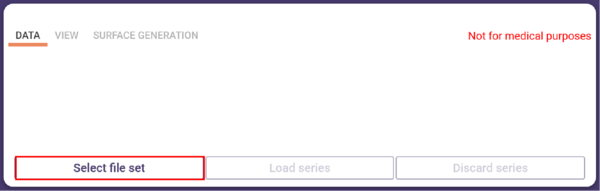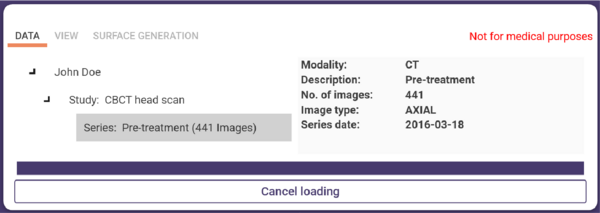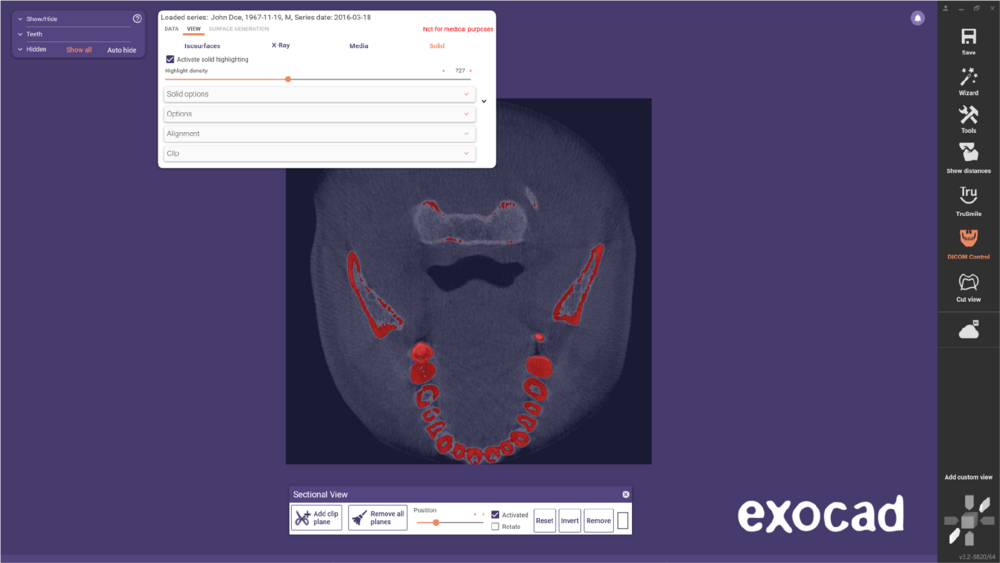Índice
Pode selecionar e visualizar um registo de uma série DICOM do paciente para suporte visual durante o design do componente protético.
Nota: O software não se destina a fins de diagnóstico.
Com a ajuda do Controlo DICOM, pode carregar uma série DICOM e definir as configurações de visualização.
Para abrir o Controlo DICOM, clique em Ferramentas na barra de ferramentas principal e selecione "Controlo DICOM".
- Clique em Selecionar conjunto de ficheiros para abrir a caixa de diálogo de Seleção de Série DICOM.
Se tiver carregado um ficheiro de projeto contendo o nome do paciente, o título da caixa de diálogo exibirá essa informação.
Selecione o diretório que contém a série DICOM que deseja visualizar:
navegue pelo diretório na secção de navegação [1],
ou arraste uma pasta de uma janela do explorador para a secção de análise de dados de Tomografia computorizada (TC) [2],
ou cole o caminho do diretório na linha de navegação [3].
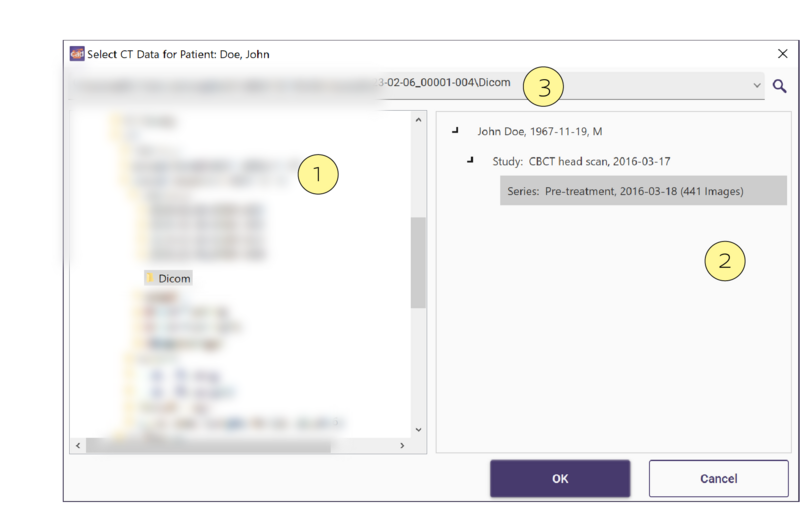
O software analisa automaticamente o diretório de ficheiros selecionado para verificar a existência de dados de TC. O conteúdo das subpastas não é considerado nesta análise.
Idealmente, a informação na secção de análise de dados de TC deve conter todos os elementos para identificar um paciente,
como o nome e apelido do paciente, o sexo, a data de nascimento e a data em que o estudo e a série foram registados.
No entanto, a informação depende da disponibilidade das respetivas etiquetas DICOM nos dados selecionados.
A secção de análise de dados de TC pode fornecer menos informação sobre o conjunto de dados de TC do que o separador "Dados" no Controlo DICOM. Se a secção de análise de dados de TC não fornecer a informação específica que procura, verifique se a encontra no separador "Dados" do Controlo DICOM após carregar uma série.
Selecione uma série DICOM na secção de análise (não é possível selecionar um estudo/paciente). Clique em "OK". A série DICOM será carregada. Pode interromper o carregamento clicando em Cancelar carregamento.
A série DICOM carregada será visualizada na janela principal.
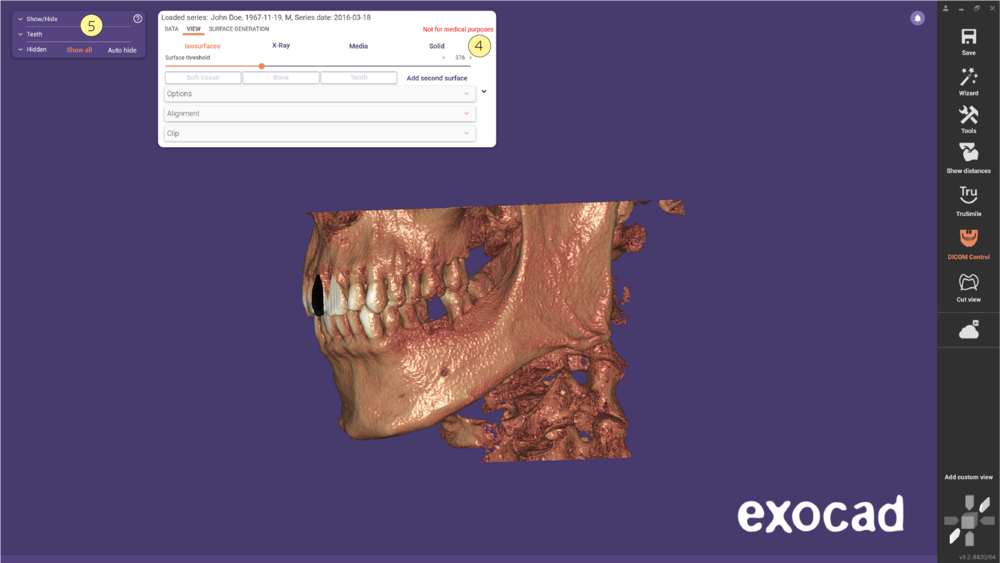
[4] Controlo DICOM
[5] Seletor de Grupo com o grupo de dados de TC
Pode modificar a visualização da série DICOM utilizando as opções e configurações no Controlo DICOM.
Para mostrar/ocultar o Controlo DICOM, clique em "Controlo DICOM" na barra de ferramentas principal.
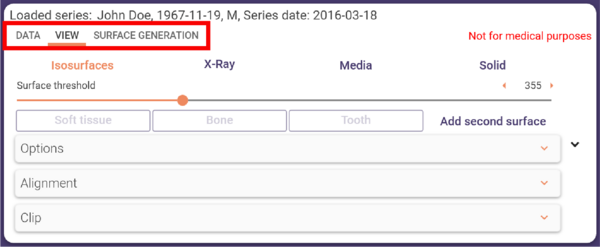
- Dados: Informação sobre o conjunto de dados de TC
- Vista: Parâmetros e opções de visualização
- Geração de Superfície: Opções para gerar superfícies a partir da visualização isosuperfície.
Pode reduzir/expandir a janela do Controlo DICOM utilizando o ícone > no lado direito.

Separador Dados
O separador "Dados" exibe todas as informações disponíveis sobre o conjunto de dados de TC visualizado,
extraindo essa informação diretamente do conjunto de dados e não do ficheiro do projeto.
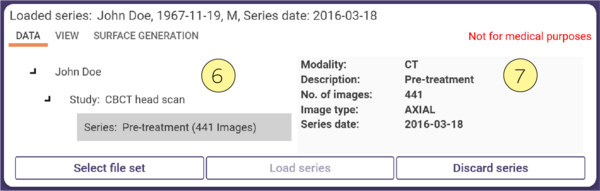
[6] Estrutura do conjunto de dados de TC (paciente, estudos, séries)
[7] Informação do paciente/estudo/série (dependendo da seleção no lado esquerdo)
- Selecionar conjunto de ficheiros: Abre a caixa de diálogo de seleção da série DICOM para escolher outra série a carregar.
- Carregar série: Carrega a série atualmente selecionada na estrutura do conjunto de dados de TC (lado esquerdo).
- Descartar série: Descarta a série atualmente carregada.
Separador Vista
O separador "Vista" fornece opções e definições para visualizar a série DICOM.
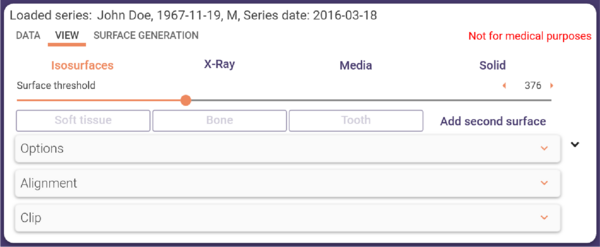
- Isossuperfícies: Visualiza a série DICOM como uma superfície gerada a partir dos dados de TC, contendo precisamente os voxéis com um valor de densidade igual ao valor de limiar da superfície selecionado.
- Raio-X: Visualiza a série DICOM de uma forma que simula uma exposição convencional de raio-X, considerando apenas os voxéis com um valor de densidade superior ao valor de limiar de ruído definido.
- Sólido: A série DICOM é renderizada como um cubo sólido. Cada voxel na sua face é colorido a tons de cinza de acordo com o valor de densidade local. Pode cortar o cubo para visualizar a área de interesse.
- Botão Media: Usado para visualizar os dados DICOM em HQDD (High Quality Detail Definition).
Isossuperfícies
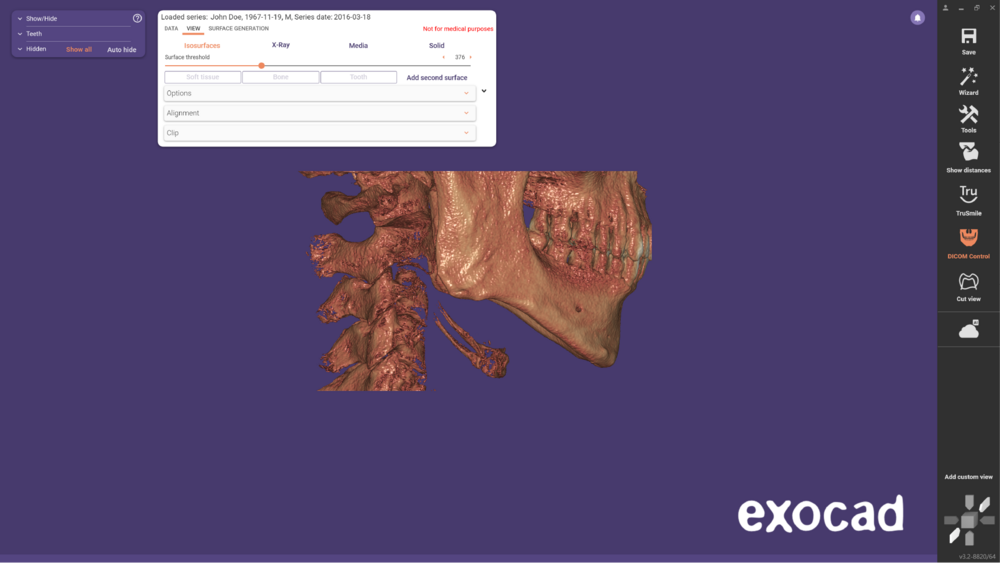 Limiar da superfície: Utilize este controlo deslizante ou introduza um valor para definir o valor de densidade da estrutura anatómica exibida como superfície.
Limiar da superfície: Utilize este controlo deslizante ou introduza um valor para definir o valor de densidade da estrutura anatómica exibida como superfície.
Raio-X
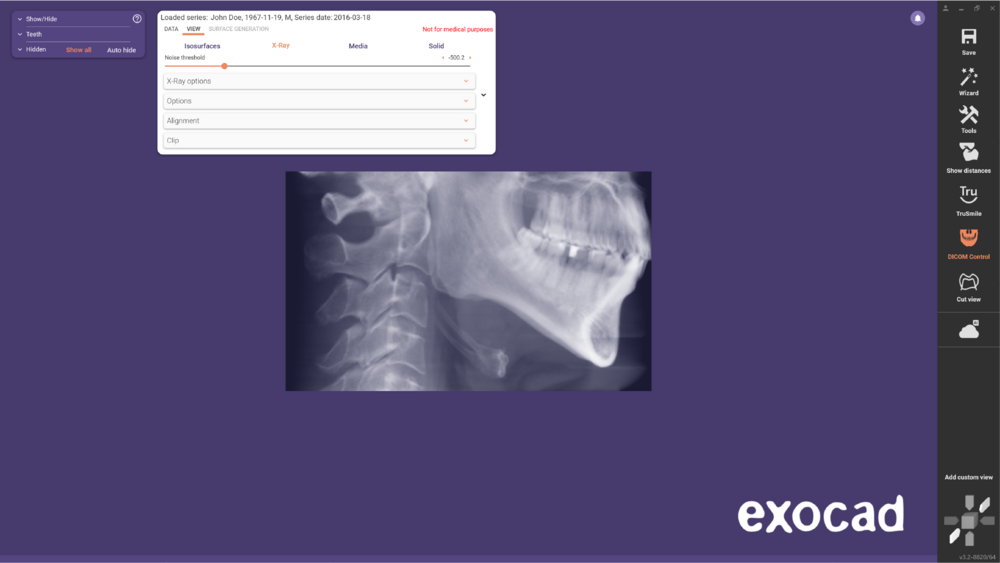 Utilize o controlo deslizante "Limiar de ruído" ou introduza um valor para definir quais os voxéis exibidos na visualização de raio-X.
Os dados de voxéis inferiores ao valor especificado não são considerados.
Utilize o controlo deslizante "Limiar de ruído" ou introduza um valor para definir quais os voxéis exibidos na visualização de raio-X.
Os dados de voxéis inferiores ao valor especificado não são considerados.
Sólido
- Ativar realce sólido: Por padrão, o realce sólido está desativado. Marque esta opção para ativar o controlo deslizante "Realce de densidade".
- Realce densidade: Utilize este controlo deslizante para definir um valor de limiar que determina quais as partes da estrutura anatómica visível que são realçadas a vermelho.
Todos os valores de dados superiores ao valor definido serão destacados.
- Opções Sólido: De duro a suave – utilize este controlo deslizante para suavizar a fronteira entre regiões realçadas e não realçadas quando o realce sólido está ativado.
Opções Gerais para Todos os Modos de Visualização
Opções
Utilizando o controlo deslizante "Janela de dados TC atual", pode definir o intervalo de dados utilizado para a visualização.
Estas definições influenciam o contraste e o brilho no modo de visualização "Sólido".
Usando o ícone de triângulo, pode escolher entre predefinições disponíveis da janela de dados de TC.
As predefinições disponíveis são definidas no conjunto de dados DICOM.
A opção <Intervalo Completo> estará sempre disponível, que estende a janela de dados TC para o intervalo total dos valores de dados disponíveis.
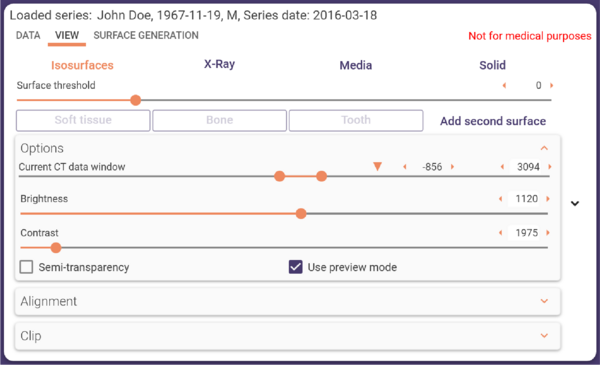
Caixas de seleção disponíveis:
- Semi-transparência: Define a visualização da série DICOM como semi-transparente.
Desativa o botão "Adicionar segunda superfície" no modo de visualização "Isossuperfícies".
- Utilizar modo de pré-visualização: Ativado por padrão. No modo de pré-visualização, a precisão é reduzida durante os movimentos da câmara ou ajustes dos parâmetros de visualização.
Se o seu PC for de alto desempenho, pode desativar o modo de pré-visualização para manter a máxima precisão possível durante os movimentos da câmara e ajustes nos controlos deslizantes.
Recorte
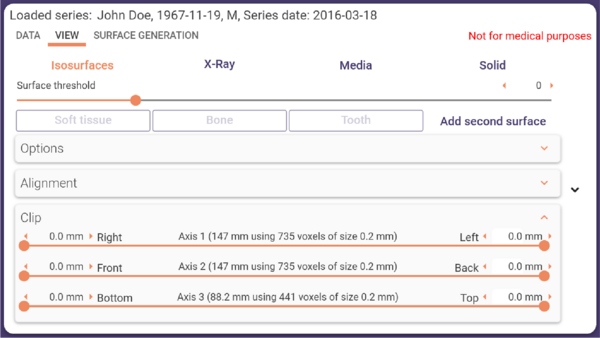 Pode remover uma secção da visualização da série DICOM em três direções de ambos os lados, utilizando os controlos deslizantes correspondentes ou introduzindo valores manualmente.
Pode remover uma secção da visualização da série DICOM em três direções de ambos os lados, utilizando os controlos deslizantes correspondentes ou introduzindo valores manualmente.
Separador Geração de Superfície
O separador "Geração de Superfície" está disponível apenas no modo de visualização "Isossuperfícies".
Permite criar malhas de superfície a partir da isossuperfície atualmente visível.
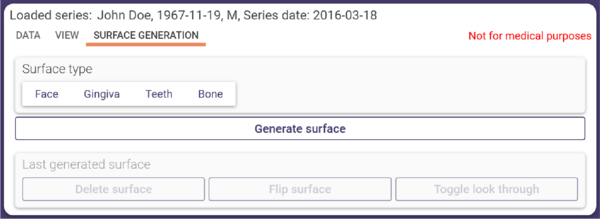
Para criar uma malha de superfície, siga estes passos:
- Passo 1: Defina a superfície para a qual deseja criar uma malha, utilizando o controlo deslizante de limiar de superfície no separador "Vista", enquanto estiver no modo de visualização "Isossuperfícies".
Por exemplo, para criar uma malha representando a estrutura óssea, defina um valor de limiar onde a estrutura óssea esteja visível.
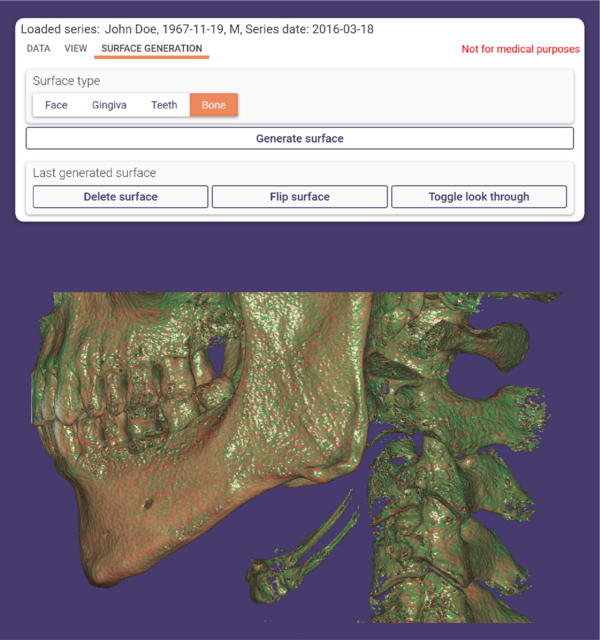
- Passo 2: Selecione o separador "Geração de Superfície".
- Passo 3: Clique em "Gerar Superfície".
Uma malha triangular será criada a partir da vista atualmente exibida.
Após carregar uma scene ou projeto e gerar uma malha, esta aparecerá no "Seletor de Grupos" como um grupo de superfícies TC.
Para criar superfícies adicionais, repita os passos 1 a 3. Cada superfície criada será exibida com uma cor distinta.
Assim que tiver gerado pelo menos uma superfície, as seguintes funções estarão disponíveis na parte inferior do separador "Geração de Superfície", afetando apenas a última malha de superfície gerada:
- Eliminar superfície: Apaga a última superfície gerada.
- Inverter superfície: Altera a orientação da superfície (frente e verso).
- Alternar visualização transparente: Exibe apenas o lado frontal da superfície.